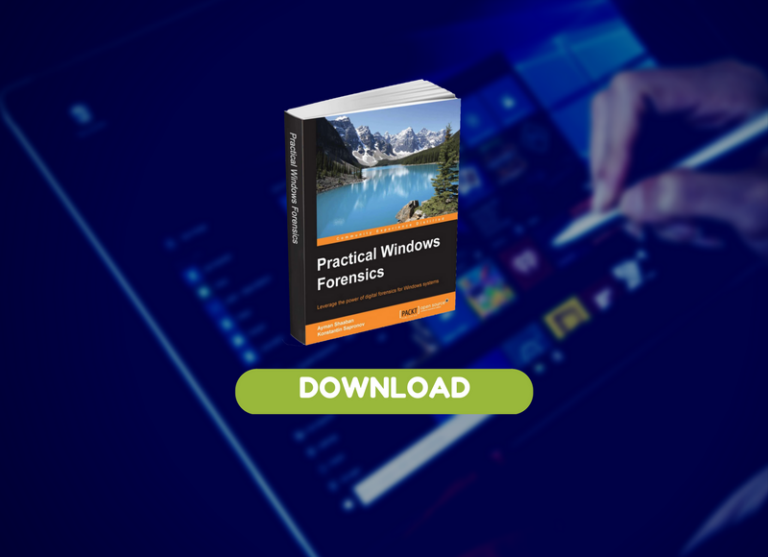Salah satu kelebihan Windows 10 Creators Update yang paling menonjol adalah di Game! Yap, Microsoft hampir memberikan berbagai fitur baru seperti integrasi antara Xbox One dan Windows 10, Game Broadcast dan juga Game Mode!
Nah, pada kesempatan kali ini WinPoin akan memberitahu kamu bagaimana cara mengaktifkan Game Mode pada Windows 10 Creators Update. Sehingga, jika nanti Creators Update sudah tersedia secara resmi pada 11 April 2017, kamu cukup mengikuti tutorial yang WinPoin bagikan berikut untuk mengaktifkannya.
Berikut adalah langkah-langkahnya:
- Hal pertama yang harus kamu lakukan adalah pergi ke Settings, lalu pilihlah menu Gaming.

- Selanjutnya pilihlah sub-menu Game Mode.
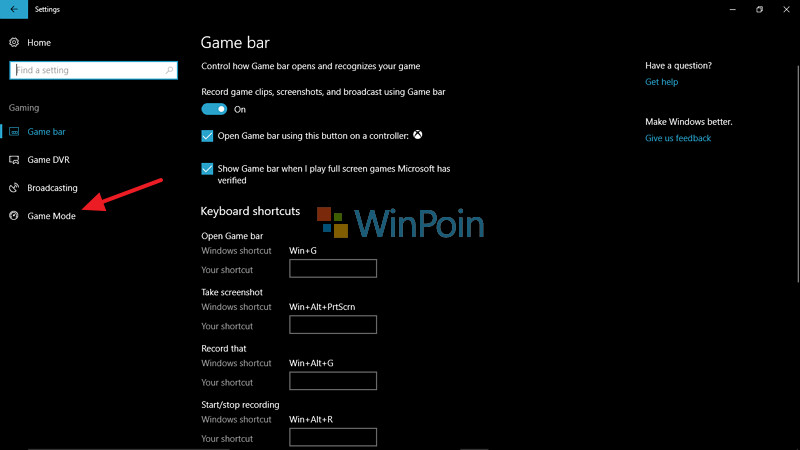
- Jika sudah, pastikan Game Mode sudah aktif.
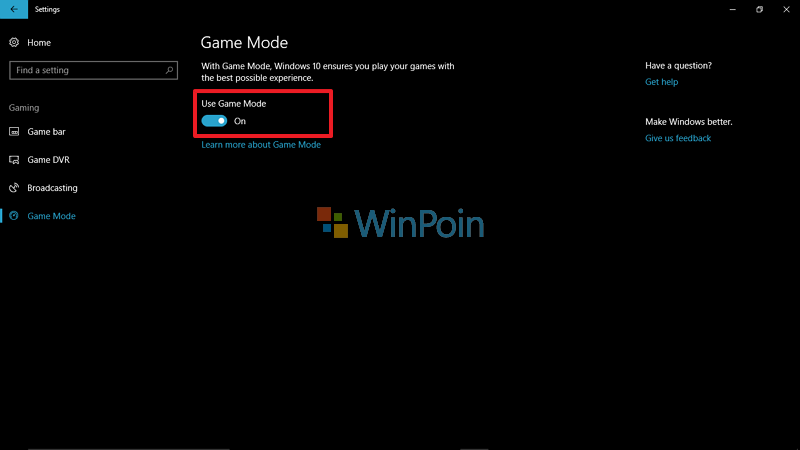
- Done.
Itu tadi merupakan cara mengaktifkan Game Mode di Windows 10 Creators Update, untuk cara agar game yang akan kamu mainkan menggunakan Game Mode, kamu harus mengikuti langkah-langkah berikut ini:
- Cari game yang akan kamu mainkan.
- Lalu munculkan / buka Game Bar (tekan tombol Win + G), Lalu pilih ikon gear (settings).
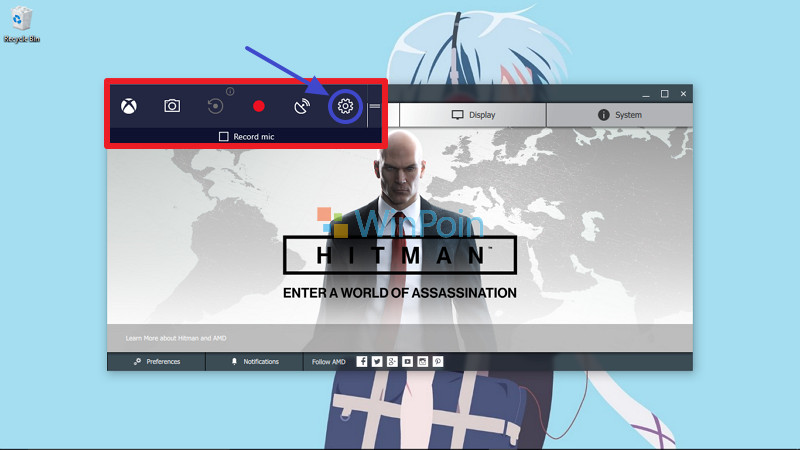
- Jika sudah, pastikan kamu sudah menceklis opsi “Use Game Mode for this game“.

- Done.
Nah, begitulah cara mengaktifkan Game Mode di Windows 10 Creators Update dan juga cara agar game yang akan kamu mainkan menggunakan Game Mode. Bagaimana sangat mudah bukan caranya?
Jika punya pertanyaan, silakan tanyakan di kolom komentar. :)
Catatan Penulis : WinPoin sepenuhnya bergantung pada iklan untuk tetap hidup dan menyajikan konten teknologi berkualitas secara gratis — jadi jika kamu menikmati artikel dan panduan di situs ini, mohon whitelist halaman ini di AdBlock kamu sebagai bentuk dukungan agar kami bisa terus berkembang dan berbagi insight untuk pengguna Indonesia. Kamu juga bisa mendukung kami secara langsung melalui dukungan di Saweria. Terima kasih.